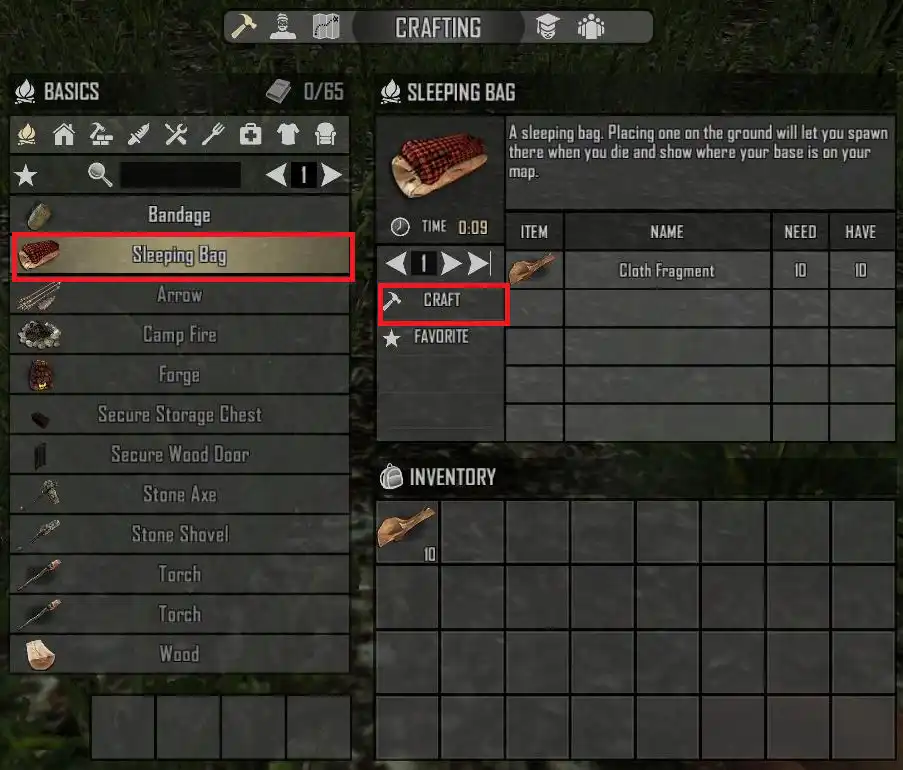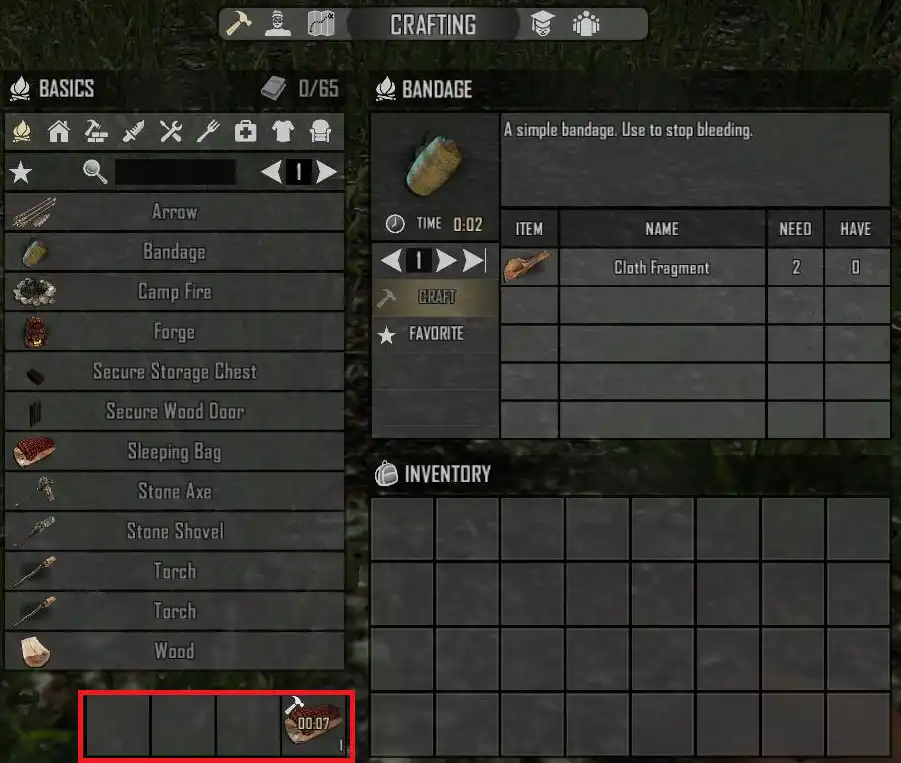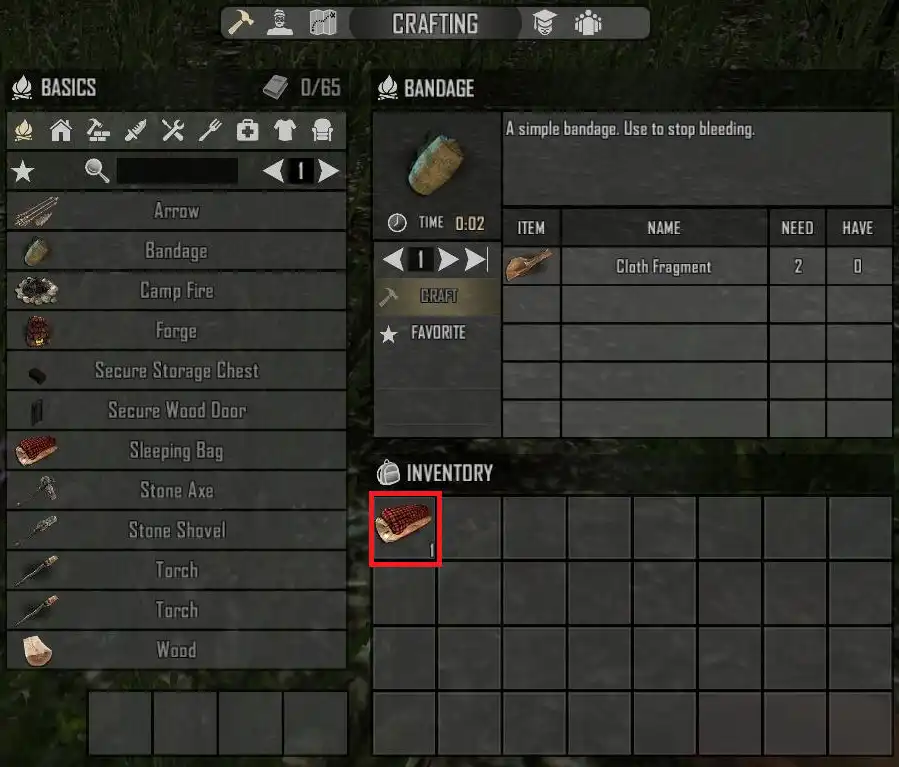Alpha20.6 (b9)対応情報に編集中です。
ここではクラフティングの仕方について説明します。
Tabキーを押した持ち物欄画面の左側はクラフトリストとなっており、
ここからクラフトしたいアイテムを選択してクラフトできます。
クラフト例 
例として寝袋(Bedroll)を作る場合を解説します。

- まず素材を用意します。
- 寝袋の場合は植物繊維(Plant Fibers)が10個です。

- 寝袋の場合は植物繊維(Plant Fibers)が10個です。
- 素材が用意出来たらTabキーでクラフト画面を開き、画面左欄の上部アイコンからクラフトしたいアイテムのジャンルを選択します。
(寝袋の様な基本的なアイテムは一番左の基本に大抵あります) - クラフトリストから寝袋をクリックして選択します。
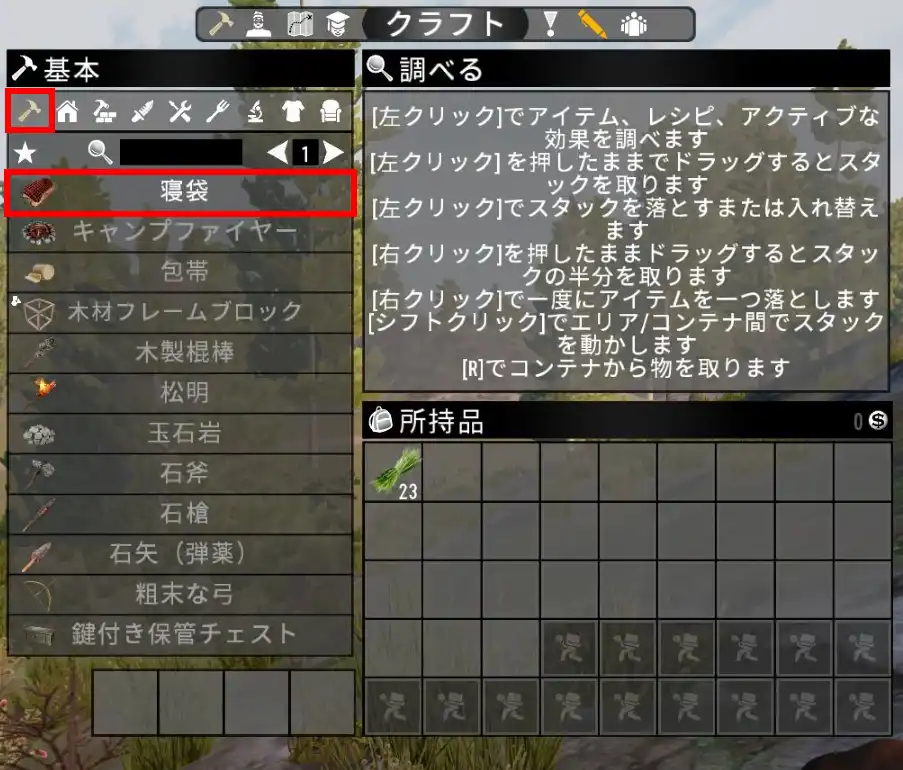
- 右上のアイテム詳細が寝袋になるのでクラフト(CRAFT)をクリックします。
- 植物繊維*10個が消費され、左下のキュー(クラフト中アイテム欄)に寝袋が追加されます。しばし待ちます。

- 完成しました。おめでとうございます。インベントリに寝袋が追加されます。

Tip 
- クラフトリストで灰色になっているアイテムは素材不足、設計図?やスキル不足によるレシピ未開放、もしくはその両方の理由でクラフトできません。
- クラフトリストで名前の右側に灰色のマークが付いているものは、レシピを覚えていません。
- 検索ボックスから名前で検索することも可能です。
- この場合、作業場限定のクラフトもアイコンと共に表示されます。
- クラフト(CRAFT)ボタンの上の数字で連続クラフトする数を設定できます。
- 数字は手入力のほか、<、>のボタンで上下できます。
- >|ボタンを押すか、シフトを押しながらレシピを選べば、素材の許す限りの数にできます。矢のクラフトなどに便利です。
- 持ち物欄画面やキャラクタ画面でアイテムを選択した時にレシピ(RECIPES)を選ぶとそのアイテムを素材とするアイテムをクラフトリストに表示した状態にできます。
旧バージョンの説明 
~折り畳み~
- まず最初に作りたいものを決めます。
- ここでは例として必需品のSleeping Bag(リスポーン地点の一つ)を作ろうと思います。
- ここでは例として必需品のSleeping Bag(リスポーン地点の一つ)を作ろうと思います。
- 作るものが決まったら素材を集めます。
- Sleeping Bagの場合はCloth Fragmentが6個です。
- Sleeping Bagの場合はCloth Fragmentが6個です。
- 素材が集まったあとにイベントリを開いて、レシピメニューからSleeping Bagを選択します(レシピを知っていれば選択する必要はありません)
- 選択すると画面の表示が変わります
- クラフトエリアに色が変わったスロットが表示されたのがわかると思いますが,そこの中にアイテムを並べる必要があります
- 並べ終わると右のエリアに完成予定のアイテムが薄く表示されているので,その下にあるCRAFTボタンをクリックします
- 完成後それをアイテム欄に移動させれば完了です
- レシピ一覧で一度作ったことがあるアイテムは緑色で表示され、アイテムも自動で並べてくれるようになります
- 3の一覧は【黄色文字】と【暗い黄色文字】と【緑文字】と【暗い緑文字】があります。
作成済 未作成 材料有 緑 黄色 材料無 暗い緑 暗い黄色 - 黄色は材料が揃っているが未作成
- 暗い黄色は材料が揃ってなく未作成
- 緑は材料が揃っていて作成済み
- 暗い緑は材料が揃っていないが作成済み
- 緑文字を連続クリックすると物資があるその分だけ生成と時間が増加します。
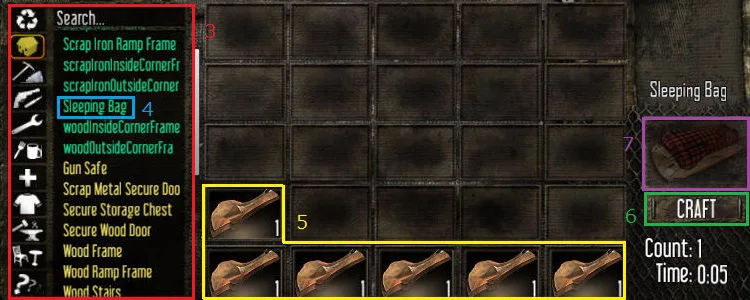
 新規
新規 編集
編集 添付
添付 一覧
一覧 最終更新
最終更新 差分
差分 バックアップ
バックアップ 凍結
凍結 複製
複製 名前変更
名前変更 ヘルプ
ヘルプ